Stempel-/Hintergrunddruck
Die Optionen Stempel (Stamp) oder Hintergrund (Background) sind bei Verwendung bestimmter Druckertreiber oder Betriebsumgebungen möglicherweise deaktiviert.
Mit der Funktion Stempel (Stamp) können Sie einen Stempeltext oder eine Bitmap über oder unter Dokumentdaten drucken. Überdies können auch das Datum, die Uhrzeit und der Benutzername gedruckt werden. Die Funktion Hintergrund (Background) ermöglicht es, Dokumentdaten mit einer Illustration zu hinterlegen.
Drucken von Stempeln
"VERTRAULICH", "WICHTIG" und andere in Firmen oft verwendete Stempeltexte sind vorgespeichert.
Öffnen des Druckertreiber-Setup-Fensters
Klicken auf Stempel/Hintergrund... (Stamp/Background...) (Stempel... (Stamp...)) auf der Registerkarte Seite einrichten (Page Setup)
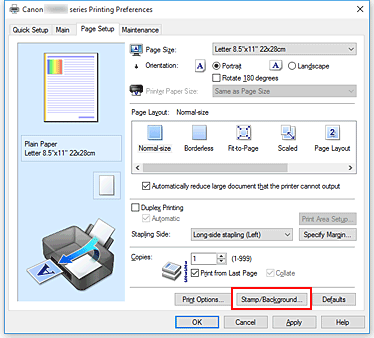
Das Dialogfeld Stempel/Hintergrund (Stamp/Background) (Stempel (Stamp)) wird geöffnet.
 Hinweis
Hinweis- Bei Verwendung des XPS-Druckertreibers wird die Schaltfläche Stempel/Hintergrund... (Stamp/Background...) zur Schaltfläche Stempel... (Stamp...) und es kann nur die Stempelfunktion verwendet werden.
Auswählen eines Stempels
Aktivieren Sie das Kontrollkästchen Stempel (Stamp), und wählen Sie den zu verwendenden Stempel aus der Liste aus.
Die aktuellen Einstellungen werden im Vorschaufenster auf der linken Seite der Registerkarte Seite einrichten (Page Setup) angezeigt.Festlegen der Stempeldetails
Nehmen Sie bei Bedarf die folgenden Einstellungen vor und klicken Sie auf OK.
- Schaltfläche Stempel definieren... (Define Stamp...)
- Klicken Sie zum Ändern des Stempeltexts, der Bitmap oder Position auf diese Option.
- Über Text stempeln (Place stamp over text)
-
Aktivieren Sie dieses Kontrollkästchen, um den Stempel auf die Vorderseite des Dokuments zu drucken.
 Hinweis
Hinweis- Der Stempel wird nun im Vordergrund gedruckt, da er in den Bereichen, in denen Stempel- und Dokumentdaten überlappen, über die Dokumentdaten gedruckt wird. Wenn das Kontrollkästchen nicht aktiviert ist, wird der Stempel hinter die Dokumentdaten gedruckt und kann, je nach verwendeter Anwendungssoftware, in den überlappenden Bereichen verdeckt werden.
- Die Option Über Text stempeln (Place stamp over text) kann nicht zusammen mit dem XPS-Druckertreiber verwendet werden.
Bei Verwendung des XPS-Druckers wird der Stempel normalerweise im Vordergrund des Dokuments gedruckt.
- Halbdurchsichtigen Stempel drucken (Print semitransparent stamp)
-
Aktivieren Sie dieses Kontrollkästchen, um einen halbdurchsichtigen Stempel auf die Vorderseite des Dokuments zu drucken.
Diese Funktion ist nur bei Verwendung des XP-Druckertreibers verfügbar. - Nur erste Seite stempeln (Stamp first page only)
- Aktivieren Sie dieses Kontrollkästchen, um den Stempel nur auf die erste Seite des Dokuments zu drucken.
Abschließen der Konfiguration
Klicken Sie auf OK auf der Registerkarte Seite einrichten (Page Setup).
Wenn Sie den Druckvorgang ausführen, werden die Daten mit dem angegebenen Stempel gedruckt.
Drucken eines Hintergrunds
Zwei Bitmapdateien sind als Muster bereits vorgespeichert.
Öffnen des Druckertreiber-Setup-Fensters
Klicken auf Stempel/Hintergrund... (Stamp/Background...) auf der Registerkarte Seite einrichten (Page Setup)
Das Dialogfeld Stempel/Hintergrund (Stamp/Background) wird geöffnet.
Auswählen des Hintergrunds
Aktivieren Sie das Kontrollkästchen Hintergrund (Background), und wählen Sie den zu verwendenden Hintergrund in der Liste aus.
Die aktuellen Einstellungen werden im Vorschaufenster auf der linken Seite der Registerkarte Seite einrichten (Page Setup) angezeigt.Festlegen der Hintergrunddetails
Nehmen Sie bei Bedarf die folgenden Einstellungen vor und klicken Sie auf OK.
- Schaltfläche Hintergrund auswählen... (Select Background...)
- Klicken Sie auf diese Option, um einen anderen Hintergrund zu verwenden oder das Layout oder die Dichte eines Hintergrunds zu ändern.
- Hintergrund nur erste Seite (Background first page only)
- Aktivieren Sie dieses Kontrollkästchen, um den Hintergrund nur auf die erste Seite des Dokuments zu drucken.
Abschließen der Konfiguration
Klicken Sie auf OK auf der Registerkarte Seite einrichten (Page Setup).
Wenn Sie den Druckvorgang ausführen, werden die Daten mit dem angegebenen Hintergrund gedruckt.
 Wichtig
Wichtig
- Ist Randlos (Borderless) ausgewählt, ist die Schaltfläche Stempel/Hintergrund... (Stamp/Background...) (Stempel... (Stamp...)) nicht verfügbar.
 Hinweis
Hinweis
- Wenn das Kontrollkästchen Leere Seite einfügen (Insert blank page) für den Broschürendruck aktiviert ist, werden Stempel und Hintergrund nicht auf den Leerseiten gedruckt.


